随着电子设备性能的提升,电脑在长时间运作下散热问题日益受到重视。加装散热器是解决电脑过热问题的有效手段之一。加装散热器后电脑应该如何设置呢?本文将为你...
2025-07-25 10 电脑
想在电脑上尽情享受抖音乐趣,却发现没有声音令人头疼。别急,本文将带你一步步解决电脑抖音无声音的问题,并告诉你需要检查哪些设置,助你重新找回声音的欢乐。
在解决无声音问题之前,首先需要确认声音输出设备是否正常工作。
1.1检查喇叭或耳机是否插好
鼠标右键点击任务栏右下角的音量图标,选择“播放设备”,在弹出的窗口中,看看你的设备是否被设置为默认输出设备,而且没有被静音。确保你的喇叭或耳机已经正确插接。
1.2检查扬声器是否损坏
外接扬声器需检查是否连接正常,尝试播放其他媒体文件看是否有声音输出,以排除扬声器本身的故障。
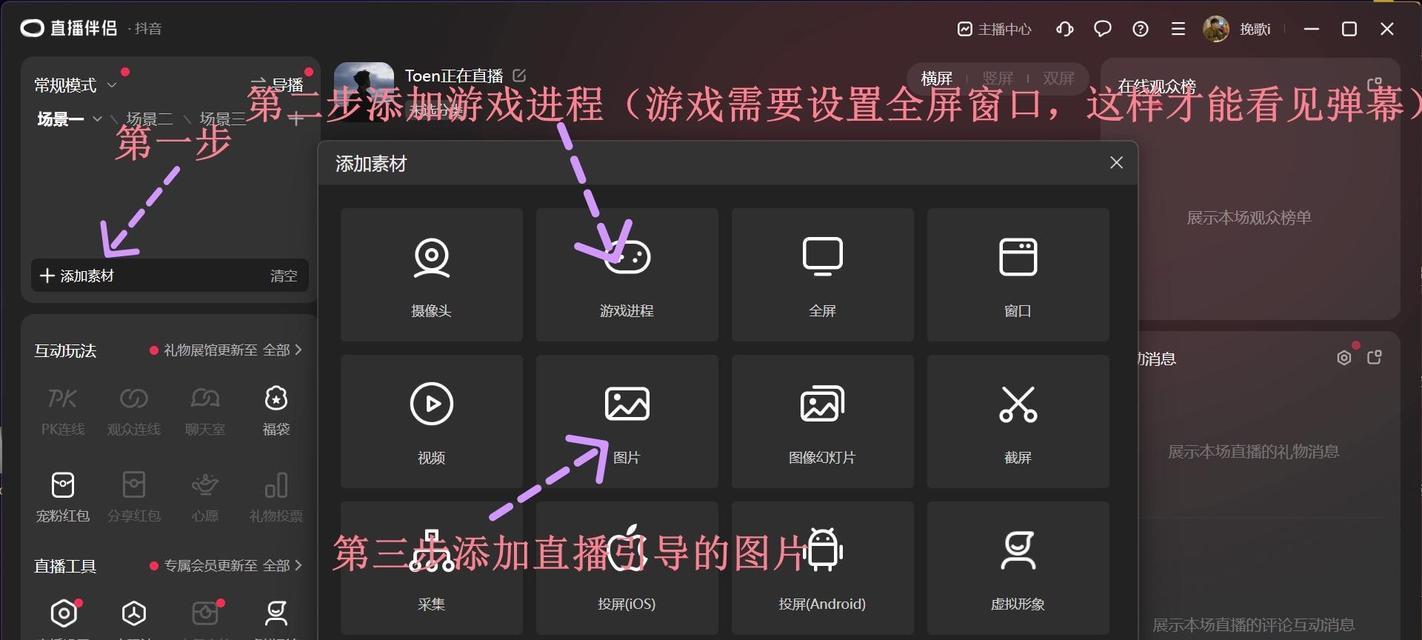
有时问题出在应用设置上,需进行如下排查。
2.1检查应用音量设置
打开抖音应用,点击右下角的个人头像进入个人中心,查看设置选项中的音量调节是否被意外关闭或者调至最低。
2.2确认应用权限设置
在电脑的设置中查看抖音应用是否被授权使用音频设备。有时候,错误的权限设置可能会阻止应用播放声音。
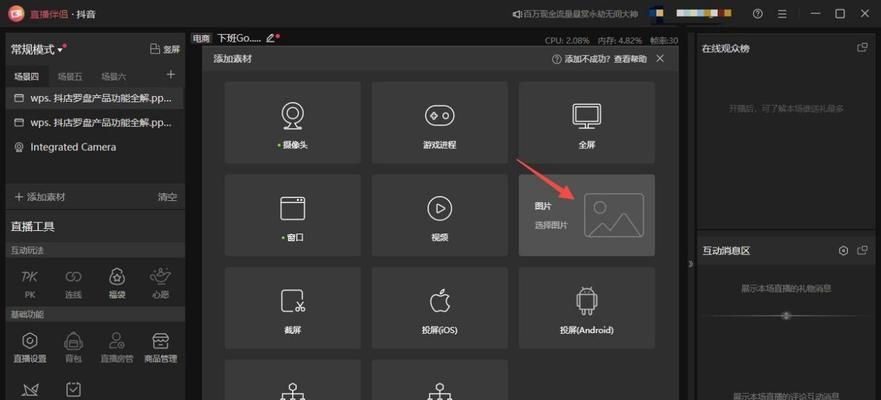
系统层面的设置也会影响抖音的声音输出。
3.1检查系统音量
打开电脑的“设置”,选择“系统”——“声音”,确保系统音量没有被静音,并调节至合适水平。
3.2检查音频服务状态
有时候,可能导致音频服务未正常运行。按下`Win+R`快捷键,输入`services.msc`并回车,搜索`WindowsAudio`服务,确保其状态为运行中。
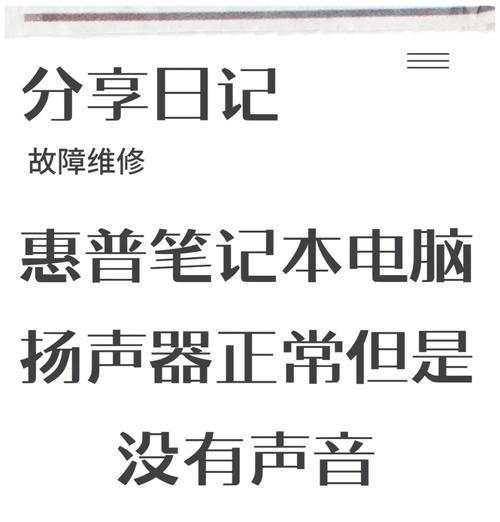
电脑的音频驱动程序或系统更新也可能导致声音问题。
4.1更新音频驱动
访问电脑制造商的官方网站,下载并安装最新的音频驱动程序。有时候,过时的驱动程序是导致问题的罪魁祸首。
4.2更新Windows系统
保持系统的最新状态也很重要。前往“设置”——“更新和安全”——“Windows更新”,检查并安装所有可用更新。
有时候,其他软件和抖音的冲突会导致声音问题。
5.1检查杀毒软件设置
一些杀毒或安全软件可能会阻止抖音或其他应用发声。检查这些软件的设置,确保它们没有误屏蔽抖音。
5.2检查其他音频控制软件
一些音效增强软件或其他音频控制软件可能也会影响抖音的声音输出。临时关闭这些软件,检查是否解决了问题。
如果以上步骤都无法解决问题,可以尝试使用系统自带的故障排除工具。
6.1执行音频播放故障排除
在“设置”中搜索并启动“故障排除”,选择“播放音频”进行自动故障排除。这个工具可能会自动发现并修复一些常规问题。
6.2检查硬件和设备的故障排除
运行硬件和设备故障排除,该工具会检查并报告硬件或设备问题,包括音频设备。
通过以上步骤,你的电脑抖音无声音的问题应该能得到解决。如果问题依然存在,可能需要进一步寻求专业技术支持。
当你遇到类似电脑抖音无声音的困扰时,按照本文所列的步骤细心检查并调整设置,通常能逐渐缩小问题范围,最终找到解决方案。记得定期更新系统和驱动程序,以保持电脑的最佳状态,并减少意外的故障出现。
标签: 电脑
版权声明:本文内容由互联网用户自发贡献,该文观点仅代表作者本人。本站仅提供信息存储空间服务,不拥有所有权,不承担相关法律责任。如发现本站有涉嫌抄袭侵权/违法违规的内容, 请发送邮件至 3561739510@qq.com 举报,一经查实,本站将立刻删除。
相关文章

随着电子设备性能的提升,电脑在长时间运作下散热问题日益受到重视。加装散热器是解决电脑过热问题的有效手段之一。加装散热器后电脑应该如何设置呢?本文将为你...
2025-07-25 10 电脑

在当今数字化时代,收集信息和数据变得异常重要。问卷星作为一个便捷的在线问卷调查平台,已经广泛应用于教育、市场调研等多个领域。但是,对于一些不熟悉该平台...
2025-07-24 11 电脑

在DIY或者家居装修的过程中,有时需要在电脑桌面上打孔安装各种配件,如置物架、线缆管理器等。为了确保钻孔作业的安全和精确性,正确的安装钻头和使用钻孔工...
2025-07-24 12 电脑

配一台电脑,无论是为了游戏、工作还是创作,都是一件令人兴奋的事。但面对市场上琳琅满目的电脑配件和复杂的技术参数,许多消费者往往会感到无所适从。本文将深...
2025-07-23 9 电脑

在数字化时代,我们每天都在与各种电子设备打交道,其中电脑操控板(也称为键盘)是我们与电脑进行互动的重要工具。有时候,出于工作或个人习惯的需要,我们可能...
2025-07-23 9 电脑

在数字时代,将电脑与平板电脑有效连接,不仅可以实现数据的无缝传输,还能将平板作为第二显示器,提高工作效率。但如何正确地使用电脑转接线连接平板呢?本文将...
2025-07-23 8 电脑